विंडोज 10 पर एक JAR फ़ाइल कैसे चलाएं
अन्य उपयोगी मार्गदर्शक / / August 04, 2021
विज्ञापनों
JAR फाइलें एक जावा-संग्रह पैकेज होती हैं, जिसमें विभिन्न जावा फाइलें या जावा प्रोग्राम होते हैं। आप इन JAR फ़ाइलों को निकालने के लिए 7Zip जैसे विभिन्न ज़िप फ़ाइल एक्सट्रैक्टर्स का उपयोग कर सकते हैं। हालाँकि, आप सीधे अपने विंडोज 10 पीसी पर जार फाइलें नहीं चला सकते हैं। यदि आपको किसी भी विकास या मनोरंजन के उद्देश्य के लिए सीधे JAR फ़ाइल चलाने की आवश्यकता है तो यह परेशानी हो सकती है। Windows के पास इन फ़ाइलों को चलाने का एक सीधा तरीका नहीं है, इसलिए आपको इसे कुछ तृतीय पक्ष तरीकों से करने की आवश्यकता है।
खैर, जैसा कि ऊपर उल्लेख किया गया है, विंडोज़ में JAR फ़ाइलों को सीधे चलाने का कोई तरीका नहीं है, बस इसे डबल-क्लिक करके। लेकिन आप तृतीय-पक्ष प्लगइन्स या एक्सटेंशन इंस्टॉल कर सकते हैं जो आपको उनके जावा वर्चुअल मशीन वातावरण में जार फ़ाइलों को चलाने में मदद कर सकते हैं।

विषय - सूची
-
1 विंडोज 10 पर एक JAR फ़ाइल कैसे चलाएं
- 1.1 चरण 1: जावा को विंडोज में जोड़ें
- 1.2 चरण 2: एक जार फ़ाइल ओपनर डाउनलोड करें।
- 1.3 चरण 3: जावा (टीएम) प्लेटफॉर्म एसई बाइनरी के साथ जार फ़ाइल खोलें
- 1.4 Windows कमांड प्रॉम्प्ट से एक जार फ़ाइल चलाएँ
- 1.5 विंडोज में थर्ड-पार्टी जार एक्जिक्यूटर जोड़ें
- 2 निष्कर्ष
विंडोज 10 पर एक JAR फ़ाइल कैसे चलाएं
अपने विंडोज 10 पीसी या लैपटॉप पर जार फ़ाइलों को चलाने के लिए बहुत सारे तरीके हैं। हम आपको अपने पीसी पर रन जावा फाइलों के लिए एक पूर्ण गाइड दे रहे हैं। हम इसे करने के लिए 4 अलग-अलग तरीके प्रदान करने जा रहे हैं, और आप उनमें से किसी का भी पालन कर सकते हैं।
विज्ञापनों
चरण 1: जावा को विंडोज में जोड़ें
JAR फ़ाइलों को आसानी से चलाने के लिए, सबसे पहले, आपको अपने पीसी पर स्थापित नवीनतम जावा की आवश्यकता है। आजकल ज्यादातर पीसी में जावा होता है, लेकिन वे ज्यादातर मामलों में अद्यतित नहीं होते हैं। अपने पीसी पर जावा के नवीनतम संस्करण को स्थापित करने के लिए नीचे दिए गए चरणों का पालन करें।
सबसे पहले, दबाएँ विंडोज + r RUN डायलॉग बॉक्स खोलने की कुंजी। आप ऐसा करने के लिए खोज बटन या Cortana का उपयोग कर सकते हैं।
दूसरे, CMD शब्द दर्ज करें और कमांड प्रॉम्प्ट चलाने के लिए एंटर दबाएँ। यह आपके पीसी पर कमांड प्रॉम्प्ट विंडो खोलेगा।

तीसरा, CMD विंडो में 'java -version' कमांड दर्ज करें और एंटर दबाएँ।
विज्ञापनों
java -version

आप अपने सीएमडी विंडो पर अपने जावा संस्करण का विवरण देखेंगे।
जावा के नवीनतम संस्करण की जांच के लिए Google का उपयोग करें, और यदि यह आपके पीसी के समान नहीं है, तो आपको इसे अपडेट करने की आवश्यकता है।
नवीनतम जावा अपडेट डाउनलोड और इंस्टॉल करें। डाउनलोड बटन पर क्लिक करें और सेटअप विज़ार्ड को पूरा करके इंस्टॉल करें।
विज्ञापनों

अब बस इतना ही। अपने पीसी पर JAR फ़ाइलों को चलाने के तरीके शुरू करें।
चरण 2: एक जार फ़ाइल ओपनर डाउनलोड करें।
जैसा कि नाम से पता चलता है, आपको एक फाइल खोलने वाला सॉफ्टवेयर चाहिए जो आपके पीसी पर JAR फाइलें खोल और चला सके। ऐसा ही एक सॉफ्टवेयर है FileViewer Plus। यह एक सार्वभौमिक फ़ाइल ओपनर सॉफ़्टवेयर है जो इसे 300 से अधिक विभिन्न प्रकार के फ़ाइल खोल सकता है, और JAR उनमें से एक है। आप इस सॉफ्टवेयर को इसकी आधिकारिक साइट से प्राप्त कर सकते हैं।
यह एक पेड सॉफ्टवेयर है, लेकिन यह इसके लायक है। आप इसे स्वयं देख सकते हैं। सरल शब्दों में, सॉफ़्टवेयर के लिए एक नि: शुल्क परीक्षण है, इसका उपयोग करें, और यदि आप इसे पसंद करते हैं, तो आप सॉफ्टवेयर खरीद सकते हैं।
चरण 3: जावा (टीएम) प्लेटफॉर्म एसई बाइनरी के साथ जार फ़ाइल खोलें
यदि आपके पास अपने पीसी पर नवीनतम विंडो और जावा का नवीनतम संस्करण है, तो आप JAR फाइल को खोलने के लिए जावा (TM) प्लेटफॉर्म SE बाइनरी का उपयोग कर सकते हैं।
ऐसा करने के लिए, पहले, फ़ाइल प्रबंधक पर जाएं और JAR फ़ाइल पर राइट-क्लिक करें। अब मेनू से Open With ऑप्शन पर क्लिक करें। यह एक नया विंडो खोलेगा।
उसके बाद, अन्य एप्लिकेशन चुनें पर क्लिक करें और विकल्पों में से जावा (टीएम) प्लेटफॉर्म एसई बाइनरी चुनें। इसके अलावा, भविष्य में उसी ऐप के साथ JAR फ़ाइलों को खोलने के लिए हमेशा इस ऐप चेकबॉक्स का उपयोग करें पर क्लिक करें।
यह सब अब है, और आप इस उपयोगिता का उपयोग बिना किसी परेशानी के JAR फाइलें खोलने या चलाने में कर सकते हैं।
Windows कमांड प्रॉम्प्ट से एक जार फ़ाइल चलाएँ
यदि आप Java (TM) प्लेटफ़ॉर्म SE बाइनरी का उपयोग नहीं कर सकते हैं, तो आप JAR फ़ाइलों को चलाने के लिए इस पद्धति का उपयोग कर सकते हैं।
कमांड प्रॉम्प्ट खोलने के लिए, पहले विंडोज + आर कुंजी द्वारा रन डायलॉग बॉक्स खोलें या इसे करने के लिए सर्च बार या कोरटाना का उपयोग करें।
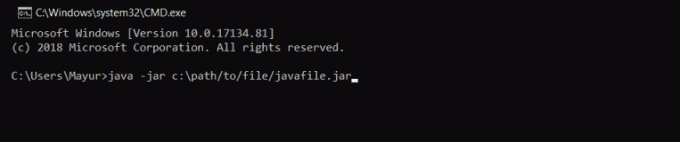
दूसरी बात, कमांड प्रॉम्प्ट विंडो में 'java-c c: pathtojarfile.jar the कमांड दर्ज करें और फाइल चलाने के लिए एंटर दबाएँ।
ध्यान दें: अपने पीसी पर स्थित फ़ाइल के वास्तविक पथ के साथ पथ / / फ़ाइल को बदलें। इसे बेहतर समझने के लिए आप नीचे दी गई छवि को संदर्भित कर सकते हैं।
इस तरह, आप अपने कमांड प्रॉम्प्ट का उपयोग करके जार फाइलें खोल सकते हैं।
विंडोज में थर्ड-पार्टी जार एक्जिक्यूटर जोड़ें
बहुत सारे तृतीय पक्ष जावा फ़ाइल निष्पादक हैं जो विंडो में JAR फ़ाइलों को खोलने में आपकी सहायता कर सकते हैं। आपको बस उन्हें अपने पीसी में लाने की जरूरत है, और आप जाने के लिए अच्छे हैं। ऐसा ही एक जावा फ़ाइल निष्पादक Jarx-1.2-संस्थापक है ।.exe यहाँ क्लिक करें ( https://bitstorm.org/jarx/ ) जार्क्स के डाउनलोड पृष्ठ पर जाने के लिए।
इंस्टॉलर फ़ाइल को डाउनलोड करने के लिए Jarx-1.2-संस्थापक ..exe पर क्लिक करें और निष्पादक को स्थापित करने के लिए उस पर डबल क्लिक करें। बस इतना ही। अब आप अपने विंडोज पीसी पर जार फाइलें चलाने के लिए जारक्स का उपयोग कर सकते हैं।
निष्कर्ष
योग करने के लिए, ये ऐसे तरीके हैं जो आपके विंडोज पीसी पर जार फाइलें खोलने में आपकी मदद कर सकते हैं। JAR फ़ाइलों को चलाने के लिए आप इनमें से किसी भी विधि का उपयोग कर सकते हैं। केवल एक चीज जिसे आपको ध्यान रखने की आवश्यकता है, वह यह है कि आपको अपने पीसी पर स्थापित नवीनतम जावा की आवश्यकता है।
नवीनतम JAVA के बिना, आप अपने विंडोज 10 पीसी पर JAR फाइलें नहीं चला सकते। यहां तक कि अगर आप पुराने JAVA के साथ कुछ JAR फाइलें चला सकते हैं, तो आप नवीनतम फाइलों के साथ कुछ मुद्दों का सामना कर सकते हैं। इसलिए अपने पीसी में JAVA को अपडेट रखें। इस लेख के लिए यह सब आपके सभी संदेहों को दूर करता है।
संपादकों की पसंद:
- Windows होम में समूह नीति संपादक तक पहुँचें
- Google Chrome में Adobe Flash Player को अनब्लॉक करें
- फिक्स: विंडोज एक्सप्लोरर के शीर्ष भाग को कवर करने वाला सफेद बार
- विंडोज 10/8/7 में एक या एक से अधिक ऑडियो सेवा को ठीक करने में त्रुटि कैसे करें
- Minecraft में अपना सर्वर आईपी पता कैसे लगाएं
राहुल टेक और क्रिप्टोकरेंसी विषयों के क्षेत्र में बड़े पैमाने पर रुचि रखने वाला एक कंप्यूटर विज्ञान का छात्र है। वह अपना ज्यादातर समय या तो संगीत लिखने या सुनने या बिना देखे हुए स्थानों की यात्रा करने में बिताता है। उनका मानना है कि चॉकलेट उनकी सभी समस्याओं का समाधान है। जीवन होता है, और कॉफी मदद करती है।



